申请测试
创建项目信息
申请试用授权
Demo 下载地址
?现场设备端?
?远端设备端?
推流端 Demo 启动
1. 修改推流端 Demo 目录下,
config.json配置文件。根据 现场设备配置说明,修改config.json配置文件,注意:"//"后注释在使用时要删除。最小节点如下:{ "device_id":"dev1", //修改为控制台中创建的现场设备ID "device_name":"vin234", "device_streams":1, //如果是多路输入,修改这里的流数目,并增加streams_config数组中的元素个数 "cloud_mode":"public", "certificate":"./device.pem", "projectid" : "xxxxx", //修改为控制台中创建的项目ID "password": "xxxxx", //修改为控制台中创建的密码 "streams_config": [ { "fps":30, "bps":2000, "width":1920, "height":1080, "camera":0, //修改为实际接入的相机,对应/dev/videox "protocol":"v4l2" //如果为外部输入yuv数据,修改为outside。 如果为外部输入编码流数据,修改为outenc } ] }
2. 启动运行脚本 run_loader.sh,等待远端设备拉流,成功启动后,提示连接服务器成功。
?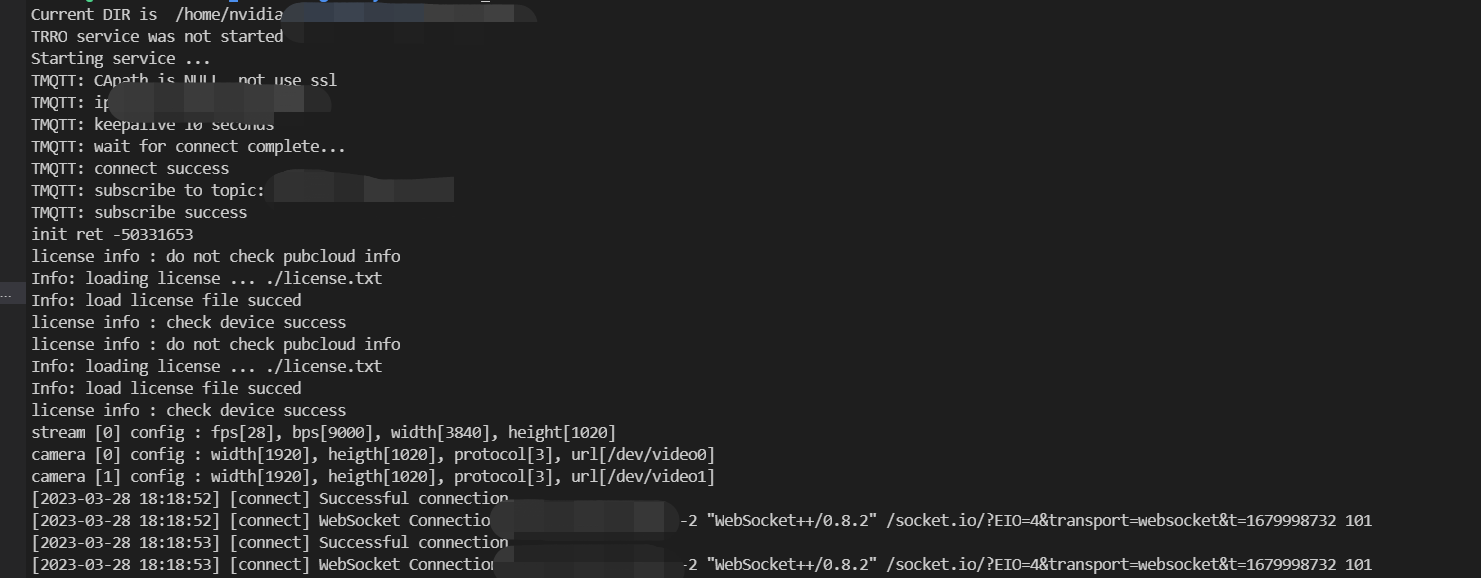
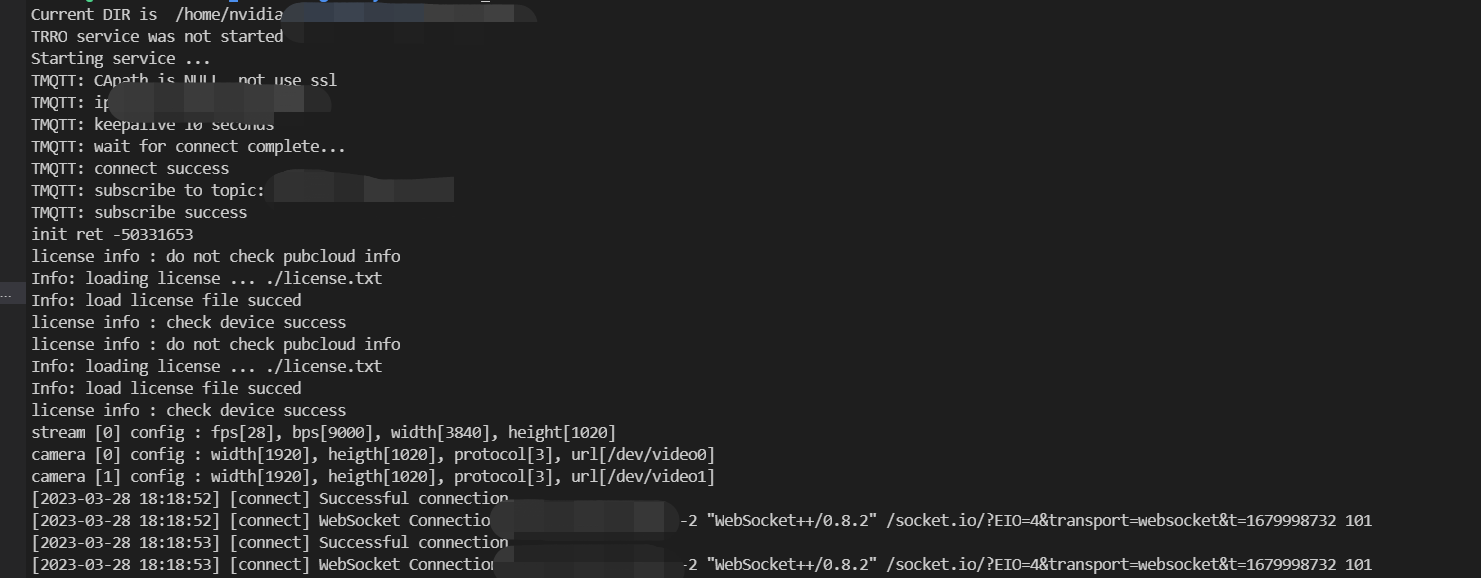
拉流端 Demo 启动
1. 修改拉流端 Demo 目录下,
config.json配置文件。根据 远端设备配置说明,修改config.json配置文件,注意:"//"后注释在使用时要删除。{"device_id":"dev1", //修改为控制台中创建的远端设备ID"device_name":"vin99","max_streams":8,"cloud_mode":"public", "certificate":"./device.pem", "projectid" : "xxxxx", //修改为控制台中创建的项目ID "password": "xxxxx" //修改为控制台中创建的密码}
2. 启动拉流端程序:
Windows 端双击运行
QtApplicationWidget1.exeLinux 端运行
run.sh:./run.sh单击 select,选择拉流的网关设备,并单击 confirm。
?

单击 connect 进行拉流。
?
?
?
?
?
?
?
?
?
?
?
?
?




